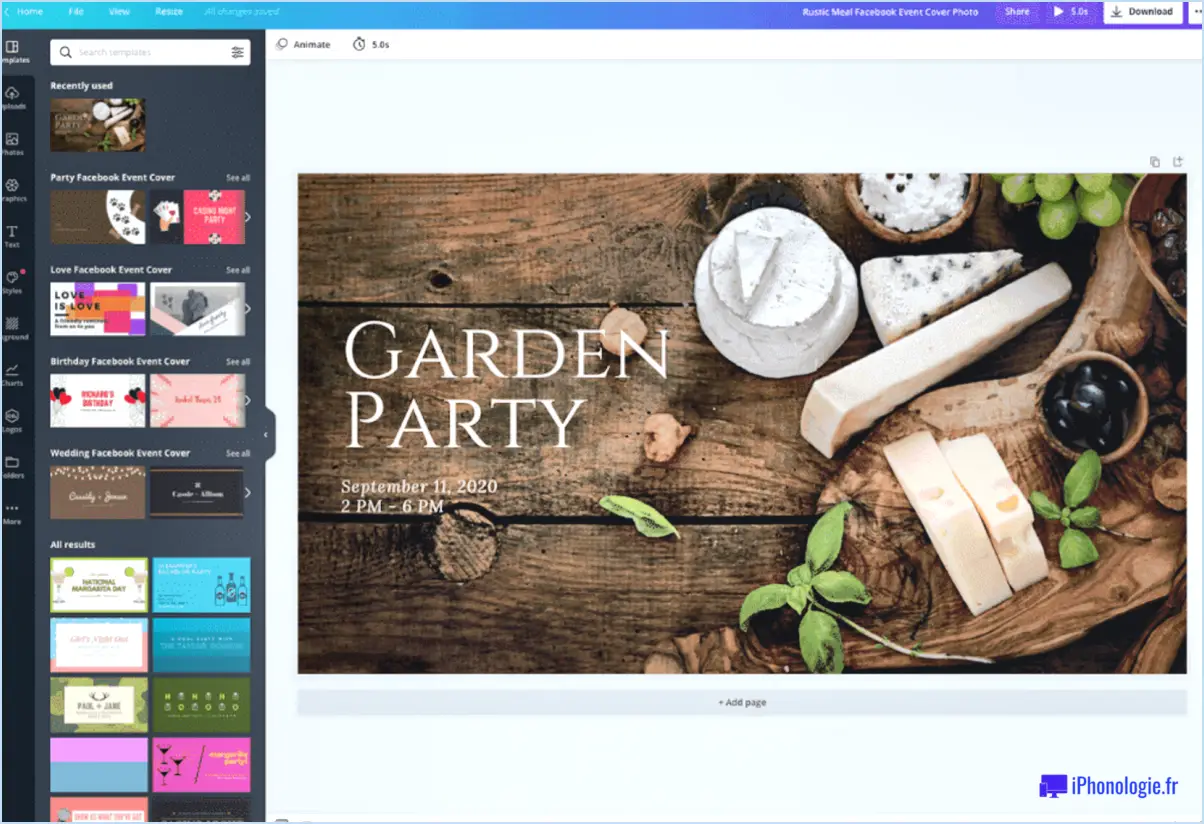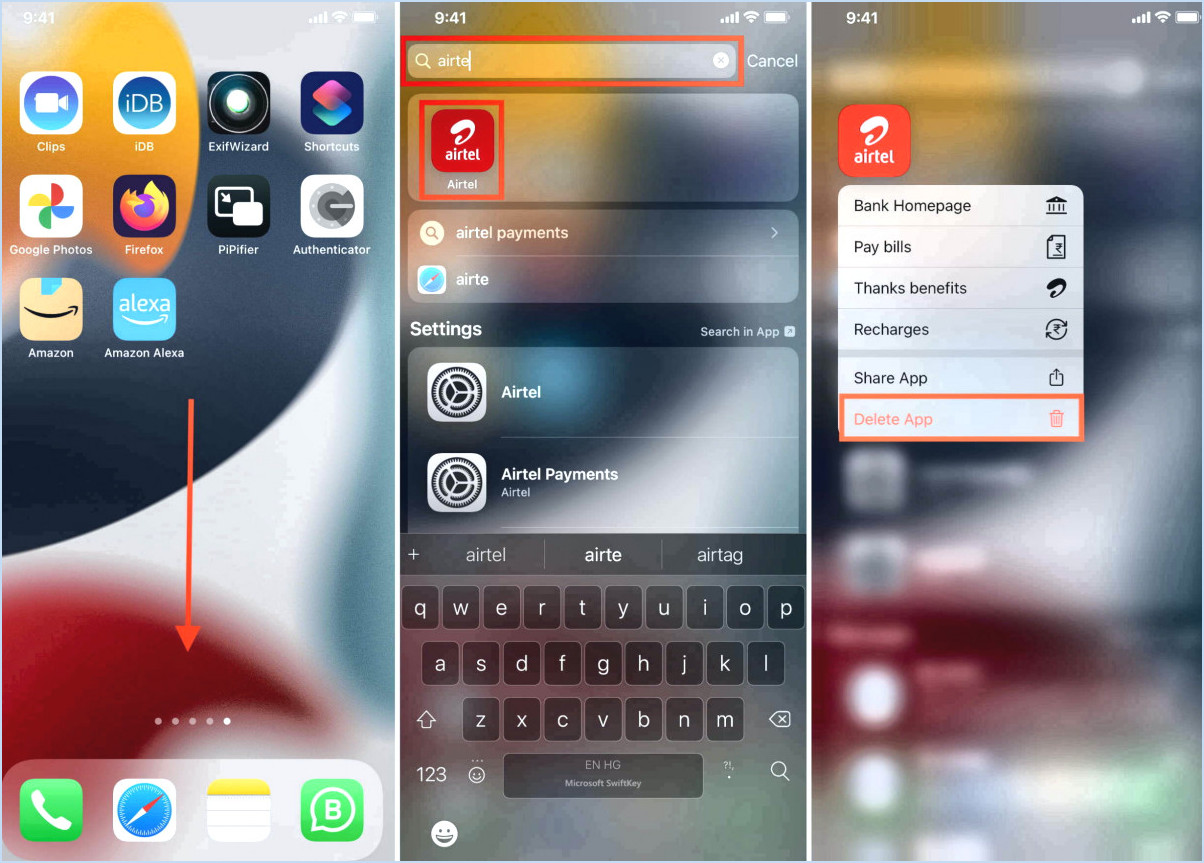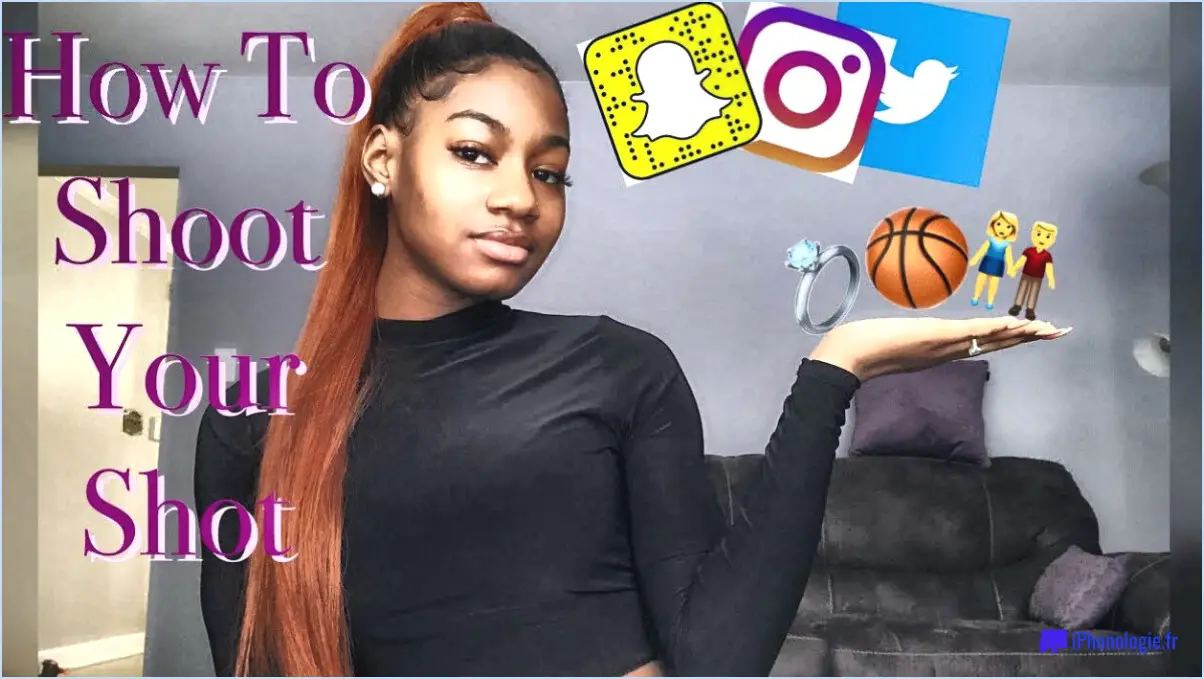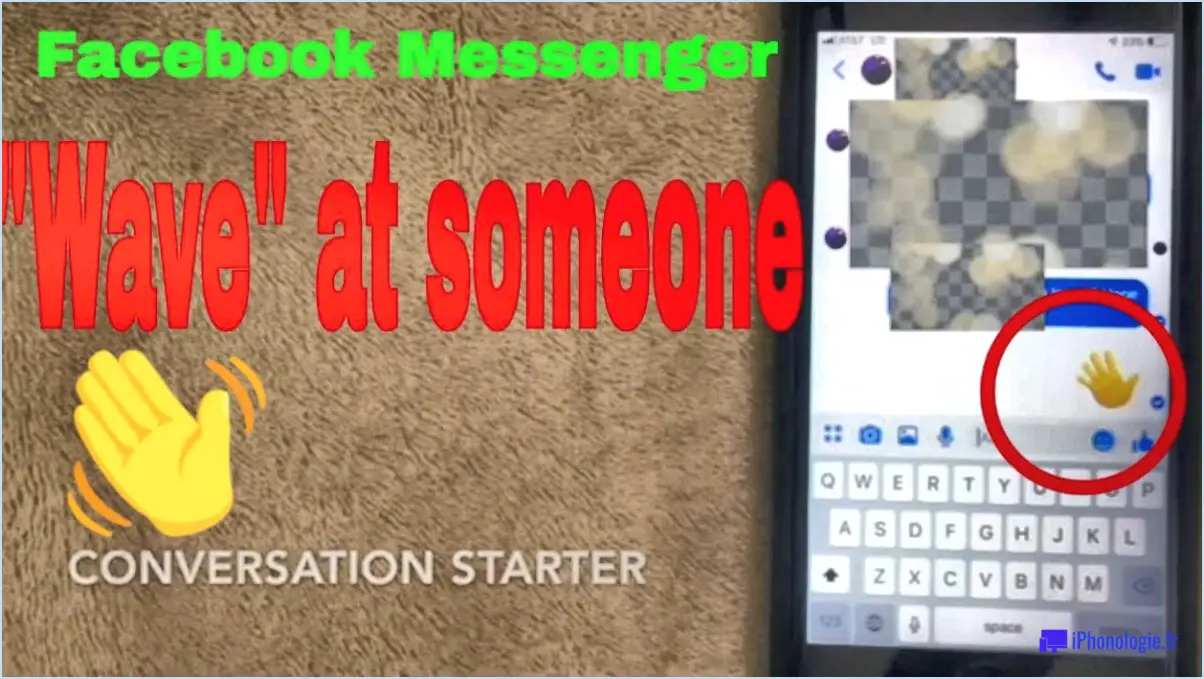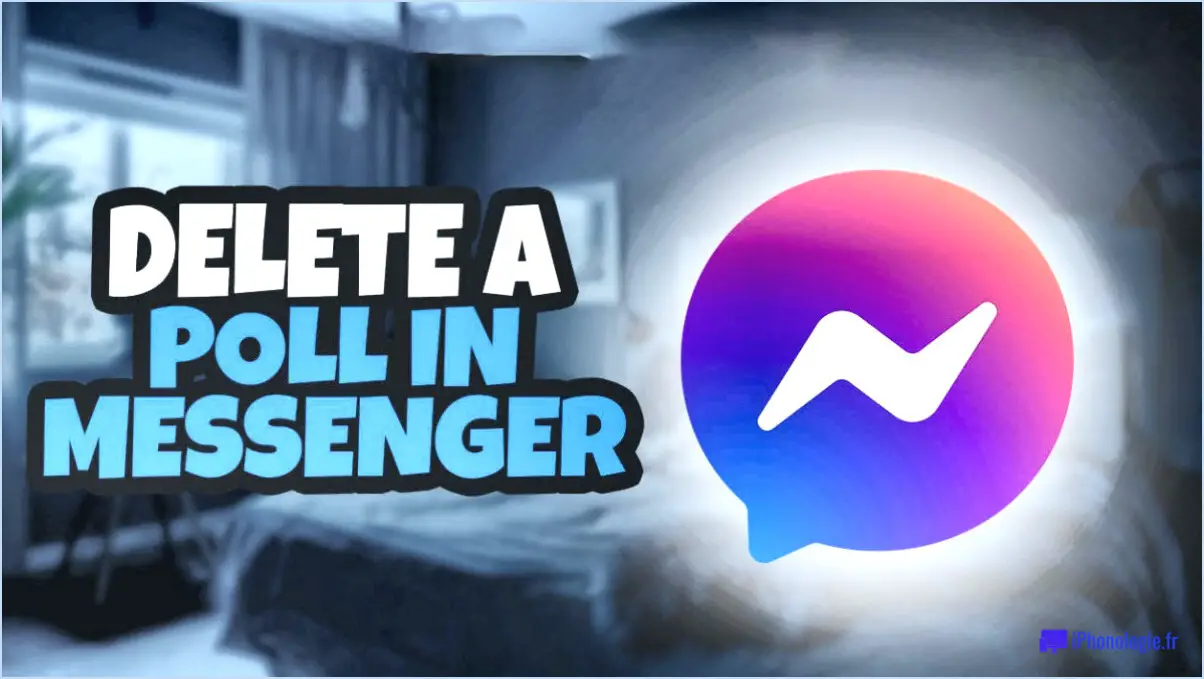Comment créer un événement facebook avec plusieurs dates?
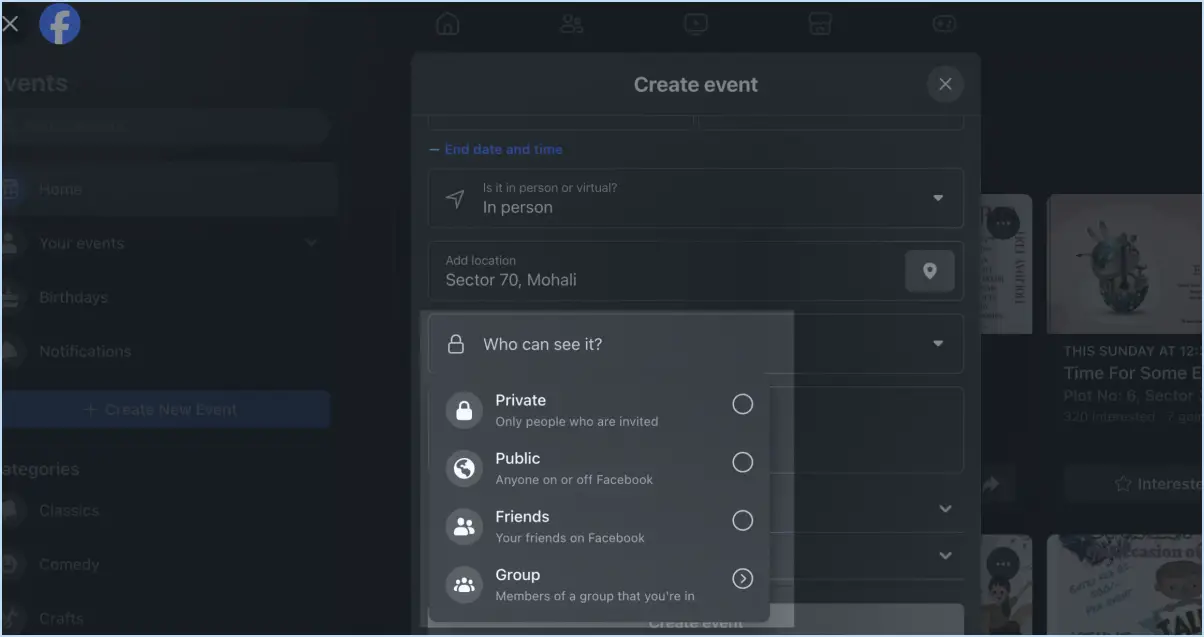
Pour créer un événement Facebook avec plusieurs dates, vous avez plusieurs options à votre disposition. Explorons chacune d'entre elles :
- Utiliser le bouton « Créer un événement » sur votre page Facebook :
- Connectez-vous à votre compte Facebook et accédez à votre page Facebook.
- Repérez le bouton « Créer un événement », qui se trouve généralement dans le coin supérieur droit de la page.
- Cliquez sur le bouton pour lancer le processus de création d'un événement.
- Complétez les informations nécessaires pour votre événement, telles que le nom de l'événement, le lieu et la description.
- Dans la section « Quand », vous pouvez spécifier les dates et heures de votre événement.
- Cliquez sur le bouton « Créer » pour finaliser et publier votre événement. Vous pouvez ensuite inviter des personnes à y participer et le partager avec votre public.
- En utilisant le bouton « Créer un nouvel événement » sur la page du gestionnaire d'événements :
- Connectez-vous à votre compte Facebook et accédez à la page Gestionnaire d'événements. Vous la trouverez généralement dans la section « Explorer » du menu de gauche.
- Une fois sur la page Gestionnaire d'événements, repérez le bouton « Créer un nouvel événement » et cliquez dessus.
- Fournissez les informations nécessaires pour votre événement, y compris le nom de l'événement, le lieu et la description.
- Dans la section « Quand », vous trouverez des options permettant d'ajouter plusieurs dates et heures pour votre événement. Cliquez sur le bouton « + Ajouter une heure » pour inclure des dates supplémentaires.
- Spécifiez les heures de début et de fin pour chaque date et choisissez si l'événement se répète quotidiennement, hebdomadairement, mensuellement ou selon un calendrier personnalisé.
- Après avoir rempli toutes les informations requises, cliquez sur le bouton « Créer » pour enregistrer et publier votre événement. Vous pouvez ensuite inviter des participants et promouvoir l'événement pour atteindre un public plus large.
N'oubliez pas que la création d'une bannière ou d'une photo de couverture attrayante et visuellement attrayante peut contribuer à attirer l'attention sur votre événement. En outre, vous pouvez utiliser les outils de promotion d'événements de Facebook pour accroître la visibilité et la portée de votre événement.
Pourquoi ne puis-je pas ajouter d'autres dates à mon événement Facebook?
Facebook limite le nombre de dates que vous pouvez ajouter à un événement à un maximum de 7. Cette limitation est imposée par les politiques de création d'événements de Facebook. Voici pourquoi vous ne pouvez pas ajouter plus de dates :
- Restrictions imposées par la politique : Facebook a fixé une limite maximale de 7 dates par événement afin de s'assurer que les événements restent gérables et d'éviter toute utilisation abusive ou spamming.
- Expérience utilisateur : La limitation du nombre de dates permet de maintenir une description claire et concise de l'événement, ce qui permet aux participants de comprendre plus facilement les détails de l'événement et de planifier leur emploi du temps en conséquence.
- Promotion d'événements : En n'autorisant qu'un nombre limité de dates, Facebook s'assure que les événements sont ciblés et spécifiques. Cela permet aux organisateurs d'événements de promouvoir efficacement leurs événements auprès de leur public cible et d'augmenter le nombre de participants.
Bien que cette limitation puisse être frustrante si vous avez besoin d'inclure plus de dates, elle est conçue pour rationaliser le processus de création d'événements et améliorer l'expérience globale de l'utilisateur sur Facebook.
Comment mettre une date RSVP sur un événement Facebook?
Pour ajouter une date RSVP à un événement Facebook, suivez ces étapes simples :
- Allez sur la page de l'événement et repérez le bouton « Modifier les détails de l'événement ».
- Cliquez sur le bouton « Modifier les détails de l'événement » pour accéder aux paramètres de l'événement.
- Dans la section « Détails de l'événement », vous trouverez un onglet intitulé « RSVP ». Cliquez dessus pour continuer.
- Dans l'onglet « RSVP », vous trouverez une section intitulée « Date & Heure". C'est ici que vous pouvez spécifier la date limite pour les RSVP.
- Saisissez la date et l'heure souhaitées pour la date limite de réception des RSVP.
En suivant ces étapes, vous pouvez communiquer efficacement la date limite de réception des RSVP aux participants de votre événement Facebook. Cela permet de s'assurer que les invités répondent en temps voulu et vous permet de planifier en conséquence. N'oubliez pas d'enregistrer vos modifications avant de quitter les paramètres de l'événement.
Comment modifier la date d'un événement sur Facebook?
Pour modifier la date d'un événement sur Facebook, procédez comme suit :
- Sur votre page Facebook, cliquez sur l'icône en forme d'engrenage dans le coin supérieur droit et sélectionnez Modifier le profil.
- Sous Événements, cliquez sur l'événement dont vous souhaitez modifier la date.
- À droite de Date, sélectionnez une nouvelle date.
- Cliquez sur Enregistrer les modifications pour enregistrer vos changements.
En suivant ces étapes simples, vous pouvez facilement mettre à jour la date d'un événement sur Facebook. N'oubliez pas d'enregistrer vos modifications pour vous assurer que la date mise à jour est correctement reflétée. Profitez de la facilité avec laquelle vous gérez vos événements sur Facebook !
Est-il possible d'organiser des événements récurrents sur Facebook?
Tout à fait ! Facebook vous permet de créer et de superviser des événements récurrents sans effort. Voici comment procéder :
- Créez un nouvel événement en cliquant sur le bouton « Créer » sur votre page d'accueil Facebook.
- Renseignez les détails de l'événement, notamment le titre, le lieu, la date et l'heure.
- Dans la section « Créer un événement répété », sélectionnez la fréquence de l'événement (quotidienne, hebdomadaire, mensuelle, etc.).
- Indiquez la date de fin ou définissez l'événement pour qu'il se répète indéfiniment.
- Personnalisez les autres paramètres de l'événement, tels que la confidentialité et les invitations.
- Cliquez sur « Créer » pour finaliser votre événement récurrent.
Grâce à ces étapes simples, vous serez en mesure de gérer sans effort des événements récurrents et de maintenir l'engagement de votre communauté Facebook.
Comment créer un événement sur Facebook 2022?
Pour créer un événement sur Facebook 2022, suivez les étapes suivantes :
- Allez sur la page principale de Facebook.
- Cliquez sur l'onglet Événements.
- Dans la section des événements, repérez et cliquez sur le bouton « Créer un événement ».
- Sur la page des détails de l'événement, fournissez les informations essentielles telles que le nom de l'événement, la date et l'heure.
- Ajoutez une description qui capture l'essence de votre événement.
- Choisissez le type et la catégorie de l'événement pour aider les utilisateurs à le trouver facilement.
- Précisez le lieu de l'événement ou choisissez une option en ligne/virtuelle.
- Définissez les paramètres de confidentialité et déterminez qui peut voir et inviter d'autres personnes à l'événement.
- En option, téléchargez une photo ou une vidéo de couverture captivante pour attirer l'attention.
- Cliquez sur le bouton « Créer » pour finaliser et publier votre événement.
N'oubliez pas de dialoguer régulièrement avec les participants et de promouvoir votre événement afin de maximiser la participation et l'engagement. Bonne chance pour votre événement !
Peut-on créer un événement sur Facebook sans date?
Oui, vous pouvez créer un événement sans date sur Facebook. Cependant, il ne sera pas aussi visible pour vos followers qu'un événement avec une date spécifique. Vous pouvez toujours utiliser le bouton « Créer un événement » sur la page principale de Facebook pour créer un événement sans date. Bien qu'il n'y ait pas de date précise, il est important de noter que les événements sans date risquent de ne pas attirer autant d'attention ou d'engagement de la part de votre public. Pensez à inclure des détails pertinents, tels que l'objectif ou le thème de l'événement, dans la description de l'événement pour fournir plus de contexte. N'oubliez pas d'utiliser d'autres tactiques promotionnelles, telles que l'invitation directe de personnes et le partage de l'événement dans des groupes pertinents, afin de maximiser la visibilité.
Comment créer un événement récurrent dans le calendrier?
Pour créer un événement récurrent, il vous suffit de suivre les étapes suivantes :
- Ouvrez votre application de calendrier ou votre calendrier en ligne.
- Créez un nouvel événement en cliquant sur le bouton désigné ou en sélectionnant l'option appropriée.
- Définissez la date, l'heure et les autres détails de l'événement.
- Recherchez l'option permettant de définir l'événement comme étant récurrent ou répétable.
- Choisissez l'option « quotidien » parmi les fréquences disponibles.
- Enregistrez l'événement.
En sélectionnant la fréquence « quotidienne », l'événement se répétera automatiquement chaque jour en fonction de la date et de l'heure initiales que vous avez définies. Cela vous permet de programmer des activités régulières ou des rappels sans avoir à créer manuellement chaque événement. Profitez de la commodité des événements récurrents du calendrier pour une meilleure organisation et une meilleure gestion du temps.
Quelle est la taille d'une photo de couverture d'un événement Facebook?
La taille d'une photo de couverture d'un événement Facebook est de 320×240 pixels. Cette dimension en pixels garantit un affichage optimal sur la plateforme. Il est important de noter que l'utilisation de la bonne taille permet de maintenir la qualité de l'image et d'éviter tout problème de distorsion ou de recadrage. Lorsque vous créez une photo de couverture pour votre événement Facebook, veillez à respecter cette taille spécifique afin de vous assurer que votre image s'affiche comme prévu et capte l'attention de votre public. N'oubliez pas que les images trop grandes peuvent être automatiquement redimensionnées, ce qui risque d'affecter l'impact visuel de la photo de couverture de votre événement.